Windows10系统之家 - 安全纯净无插件系统之家win10专业版下载安装
时间:2020-07-23 16:15:27 来源:Windows10之家 作者:huahua
win10系统pdf文件怎么打开呢?PDF文件图像清晰,打印效果较好,可以包含超文本链接、声音和动态影像等电子信息,支持特长文件,应用广泛。接下来小编介绍win10打开pdf文件的方法。
win10系统pdf文件怎么打开
方法一:使用WPS、浏览器打开PDF文件
1、右击需要打开的PDF文件,弹出窗口中选择打开方式,选择WPS office,如果没有选择上方的浏览器选项
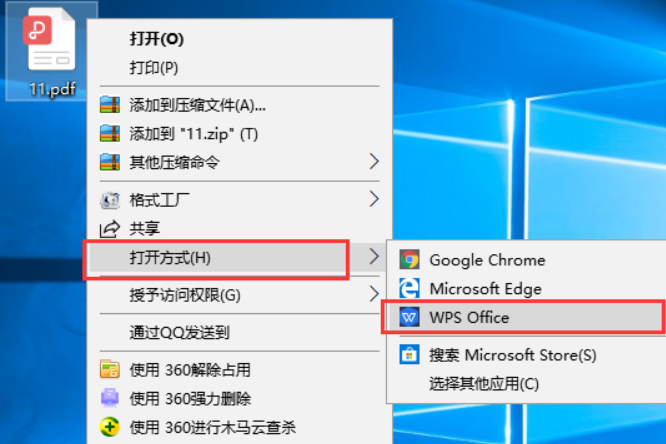
win10打开pdf文件图-1
2、这时候就可以看到PDF文件内容了
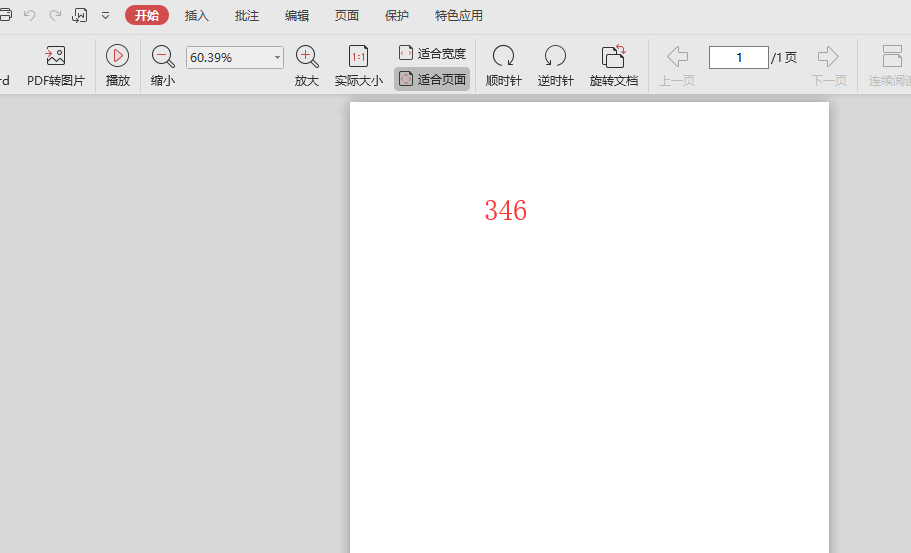
win10系统图-2
方法二:下载第三方软件查看
1、下载一款PDF阅读器
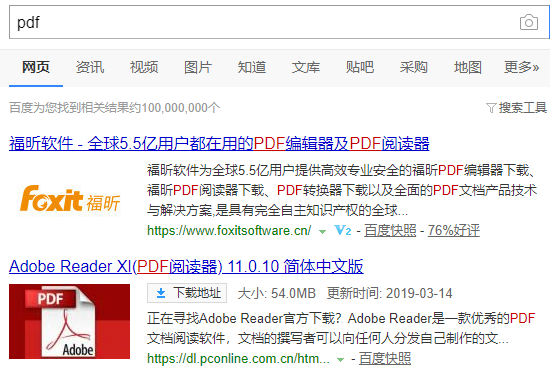
win10打开pdf文件图-3
2、打开下载好的PDF阅读器,点击左上角的文件,选择打开
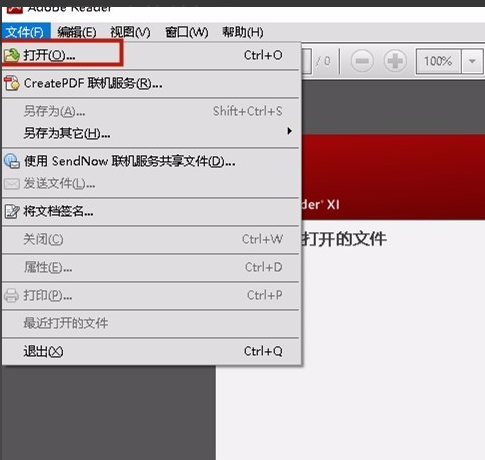
win10系统图-4
3、打开窗口中选择PDF文件,点击打开
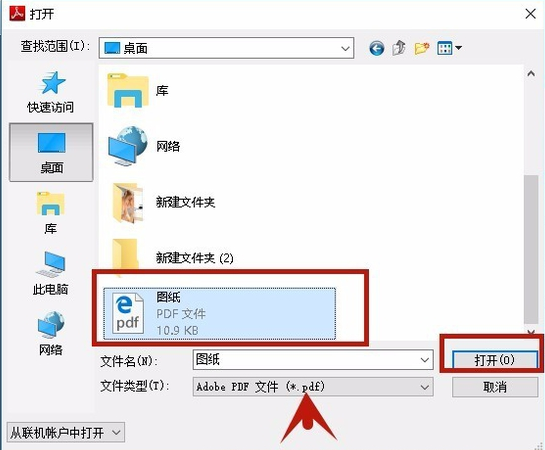
win10打开pdf文件图-5
4、然后就可以查看PDF文件了
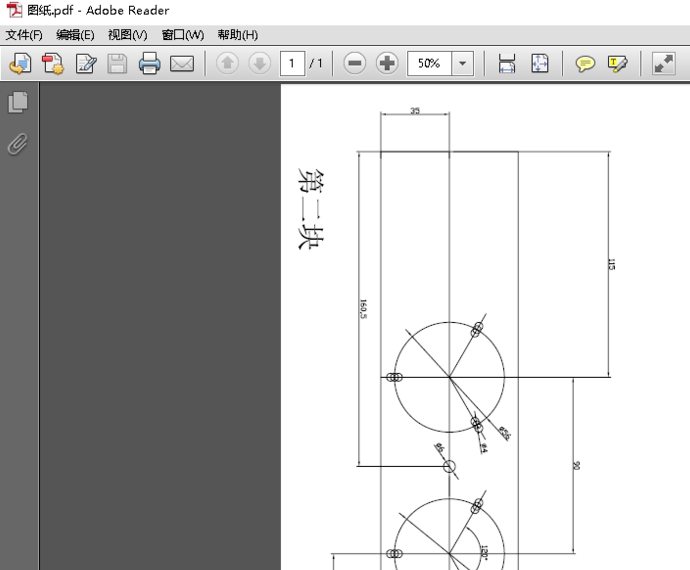
热门教程
热门系统下载
热门资讯





























